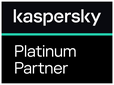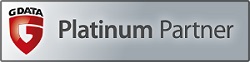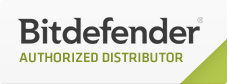Vembu
Korak 1: Početak instalacije Otvorite fasciklu u koju ste preuzeli instalacioni fajl BDRSuite Backup servera i pokrenite instalater sa administratorskim privilegijama. Otvoriće se stranica dobrodošlice čarobnjaka za instalaciju, možete započeti proces instalacije klikom na Next.
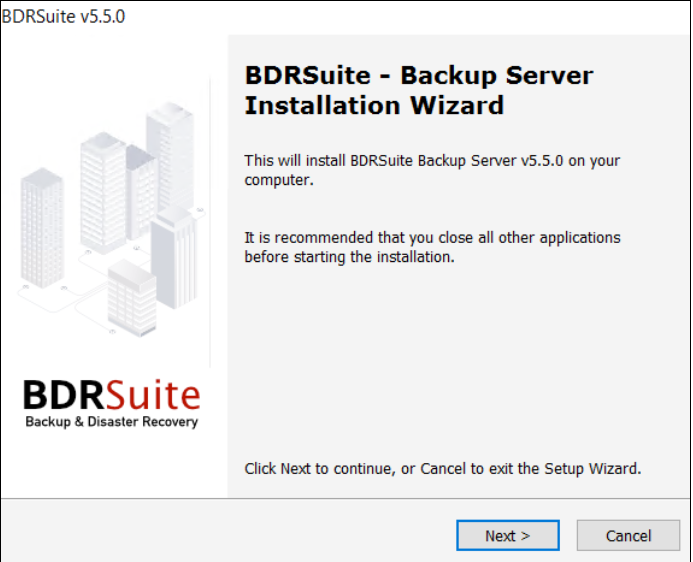
Korak 2: Ugovor o licenci Ugovor o licenci sa krajnjim korisnikom je sledeći korak u procesu instalacije. Pažljivo pročitajte ugovor o licenci jer sadrži važne informacije o vašim pravima, ograničenjima, obavezama, ograničenjima i izuzecima. Morate prihvatiti uslove iz ugovora pre nego što nastavite sa instalacijom. Izaberite „Prihvatam uslove iz ugovora o licenci“ i kliknite na Next.
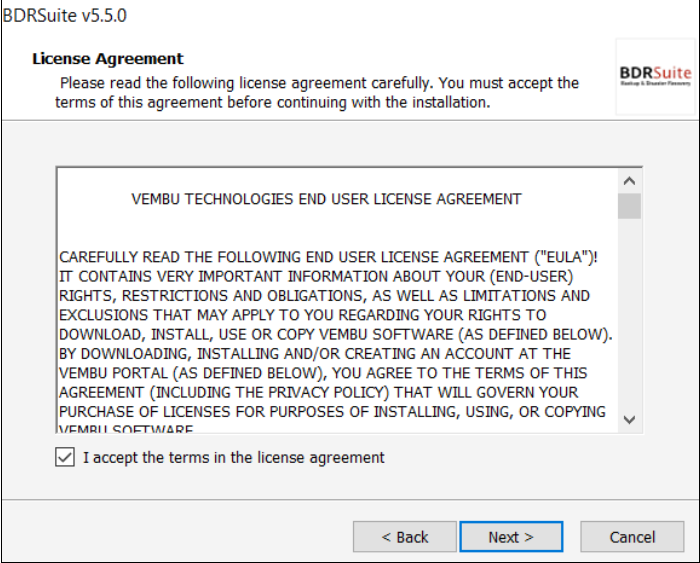
Korak 3: Vrsta instalacije BDRSuite Backup Server se može primeniti ili kao standalone instalacija ili kao instalacija u Cluster-u.
Korak 3a: Standalone instalacija
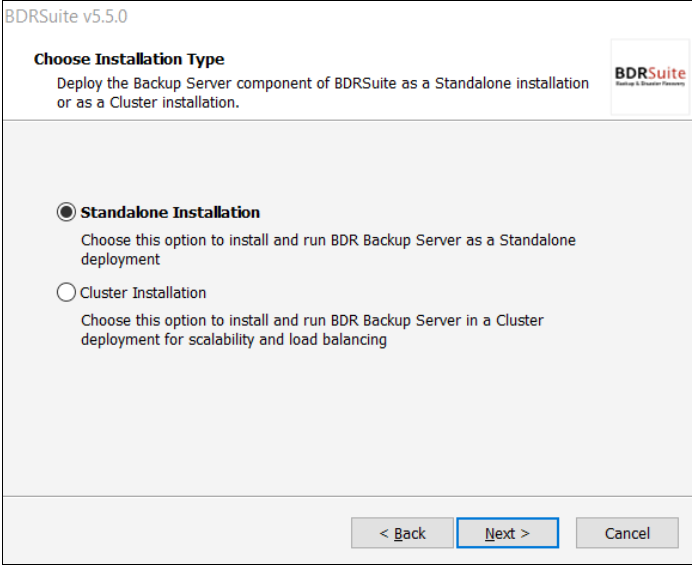
Tip standalone instalacije se preporučuje za primenu samo jednog BDRSuite Backup servera.
Korak 4: Prilagođavanje direktorijuma instalacije Sledeći korak u instalaciji je da navedete folder za instaliranje BDRSuite Backup servera. Instalacioni folder se sastoji od potrebnih datoteka za pokretanje aplikacije. Uverite se da imate najmanje 1,2 GB slobodnog prostora na disku na lokaciji za instalaciju.
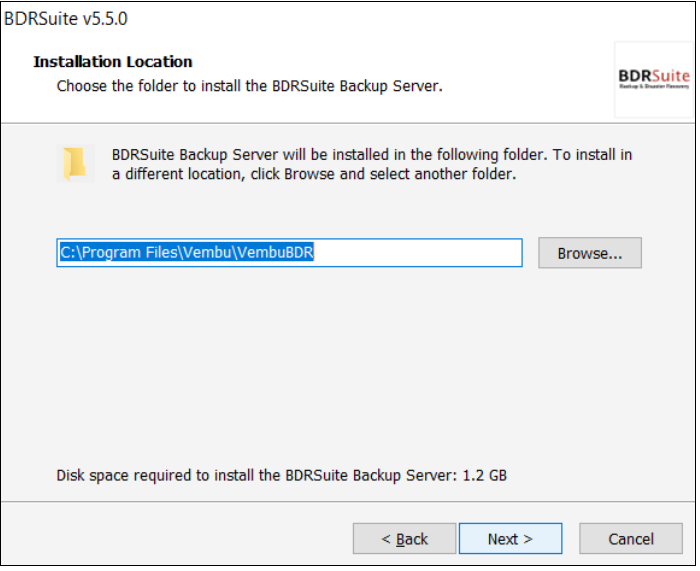
Možete ostaviti podrazumevanu lokaciju ili kliknuti na Brovse da izaberete drugi folder. Takođe možete kreirati novi folder tako što ćete kliknuti na opciju Napravite novu fasciklu i navesti ime za fasciklu. Kliknite Ok da biste dovršili kreiranje fascikle i kliknite Next da biste nastavili sa instalacijom.
Napomena: Podrazumevana fascikla za instalaciju je C:\Program Files\Vembu\VembuBDR
Napomena: Uverite se da imate 1,2 GB slobodnog prostora za instaliranje BDRSuite Backup servera
Korak 5: Lokacija za skladištenje baze podataka BDRSuite Backup Server koristi PostgreSQL kao bazu podataka. Morate da izaberete disk za skladištenje datoteka baze podataka. Podrazumevano, bira disk koji sadrži maksimalan prostor. Međutim, možete odabrati bilo koji od dostupnih diskova prema vašim zahtevima. Baza podataka će rasti kako podaci o rezervnoj kopiji budu rasli, pa se pobrinite da odaberete disk sa dovoljno slobodnog prostora od najmanje 3% ukupne veličine rezervnih podataka. Izričito se preporučuje da ne koristite eksterni NAS disk kao lokaciju za skladištenje podataka. Ne preporučuje se da izaberete OS disk kao lokaciju za skladištenje baze podataka.
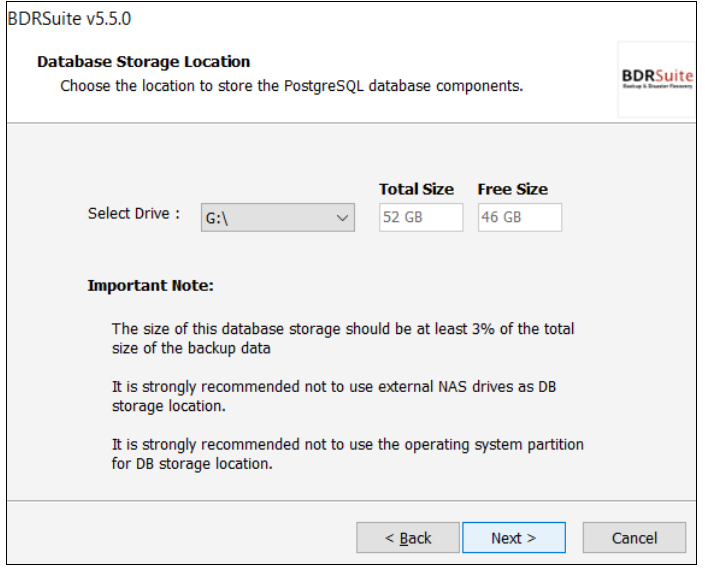
Nakon što izaberete lokaciju za čuvanje baze podataka, kliknite na dugme Next da biste nastavili sa procesom instalacije.
Korak 6: Podešavanja bekap servera Možete nastaviti instalaciju sa podrazumevanim podešavanjima ili možete prilagoditi podešavanja na osnovu vaših zahteva. Podrazumevana podešavanja će biti prikazana u vašem čarobnjaku za instalaciju. Ako nema promene u prikazanim podešavanjima, kliknite na Instaliraj da biste započeli instalaciju sa podrazumevanim podešavanjima.
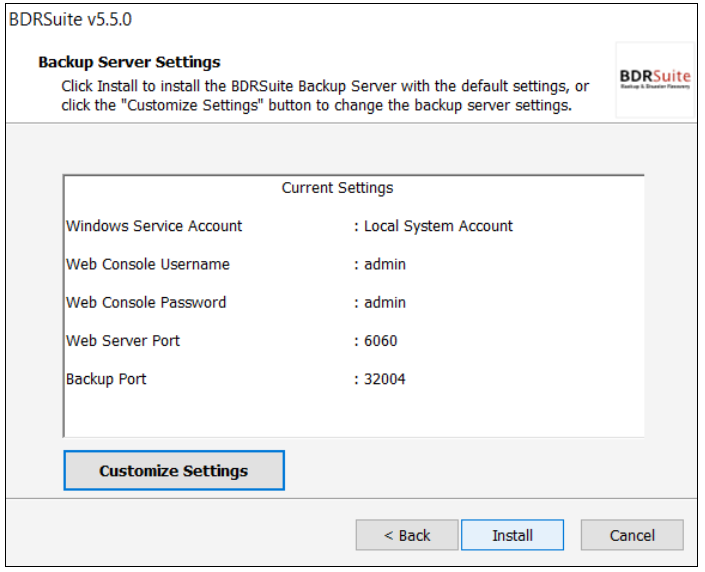
Ako želite da promenite neko od podrazumevanih podešavanja servera, kliknite na dugme Customize settings da biste izmenili podrazumevana podešavanja. Možete da izmenite sledeća podešavanja servera rezervnih kopija Windows service account – lokalni sistem ili određeni korisnički nalog Veb konzola bekap servera konfiguracija za prijavu - korisničko ime i lozinka za prijavu na veb konzolu BDRSuite Backup servera Konfiguracija porta bekap servera - port za bekap kopiju, port za veb server, port bezbednog veb servera, port za internu uslugu
Korak 7: Prilagodite podešavanja - Windows service account U prilagođenim podešavanjima, prvi korak je da odredite korisnički nalog za prijavu na Vindovs pod kojim će se pokrenuti usluga BDRSuite Backup Server. Možete da izaberete lokalni sistemski nalog ili određeni korisnički nalog koji ima administratorske privilegije na računaru na kome se instalira BDRSuite Backup Server.
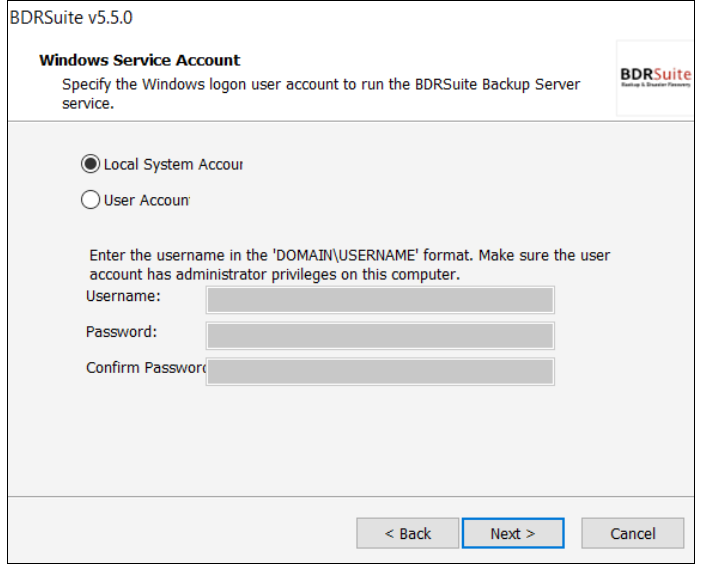
Morate da unesete korisničko ime i lozinku ako želite da ga instalirate na bilo koji određeni nalog.
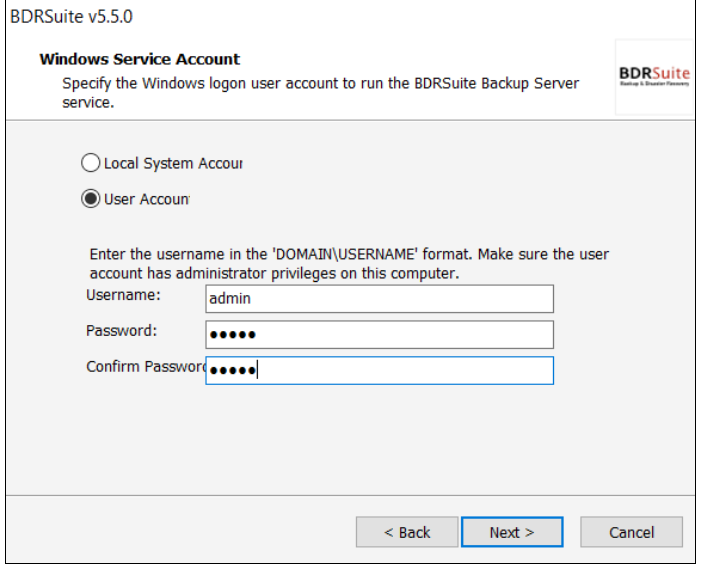
Napomena: Korisničko ime treba da bude u formatu DOMAIN\USERNAME. Uverite se da navedeni korisnički nalog ima dovoljno privilegija
Kliknite na Next da biste prešli na sledeći korak.
Korak 8: Prilagodite podešavanja - BDRSuite Backup Server Login Configuration U ovom koraku možete prilagoditi prijavu na veb konzolu i mrežne portove. Navedite korisničke kredencijale kao što su korisničko ime i lozinka da biste se prijavili na veb konzolu BDRSuite Backup servera. Novi korisnički nalog se kreira koristeći date kredencijale. Podrazumevano korisničko ime i lozinka su „admin“. Možete kliknuti na okvir za tekst i urediti po želji.
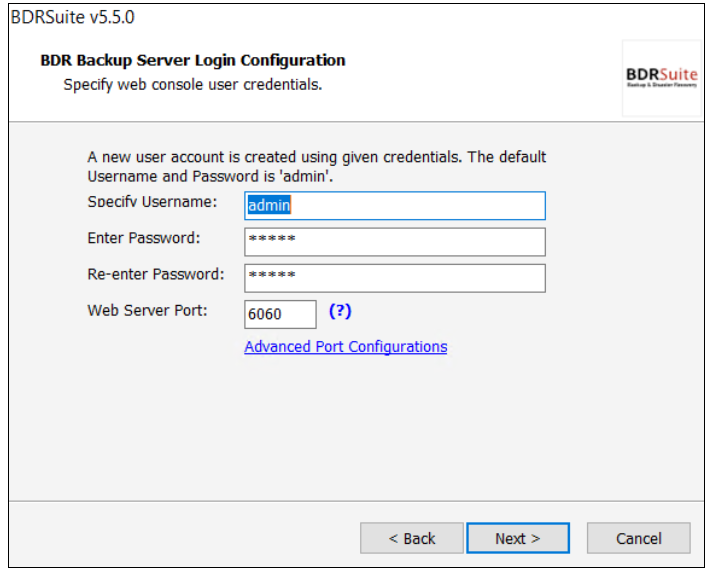
Takođe možete navesti port veb servera na ovoj stranici. To je port koji koristi veb server BDRSuite Backup servera za veb konzolu. Podrazumevani port je 6060 i može se menjati. Kliknite na Napredne konfiguracije porta ako želite da promenite druge mrežne portove.
Korak 9: Prilagodite podešavanja - Konfiguracija porta bekap servera Klikom na Napredne konfiguracije porta otvoriće se novi prozor koji vam omogućava da konfigurišete druge mrežne portove kao što su port za rezervnu kopiju, port unutrašnjeg servisa i port bezbednog veb servera. Možete uređivati i konfigurisati ove mrežne portove prema vašim zahtevima.
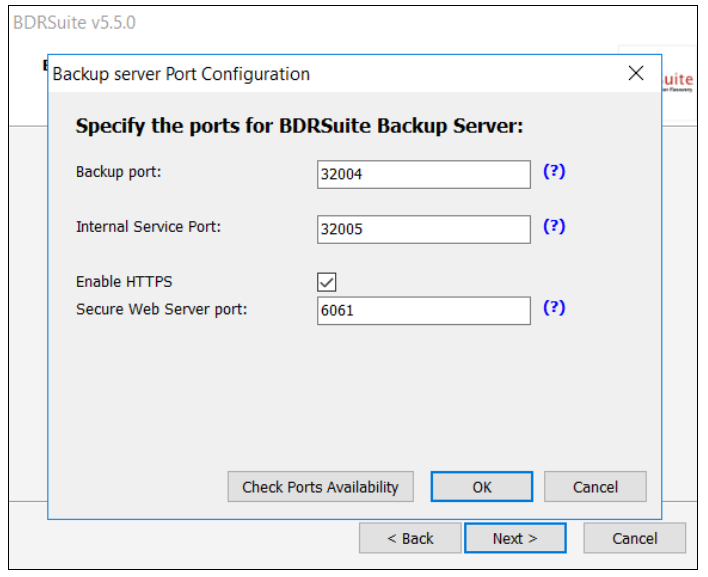
Port secure web servera: Port koji koristi veb server BDRSuite Backup servera za bezbedne veze. Podrazumevani port je 6061. Port za rezervnu kopiju: Port koji koristi BDRSuite Backup Server za prenos podataka rezervne kopije. Podrazumevani port je 32004. Interni servisni port: Port koji se koristi za internu komunikaciju modula. Podrazumevani port je 32005. Nakon što izvršite izmene na portu, možete proveriti dostupnost unetih portova klikom na dugme Proveri dostupnost portova. Ako uneti portovi nisu dostupni, možete da izmenite portove i ponovo proverite dostupnost.
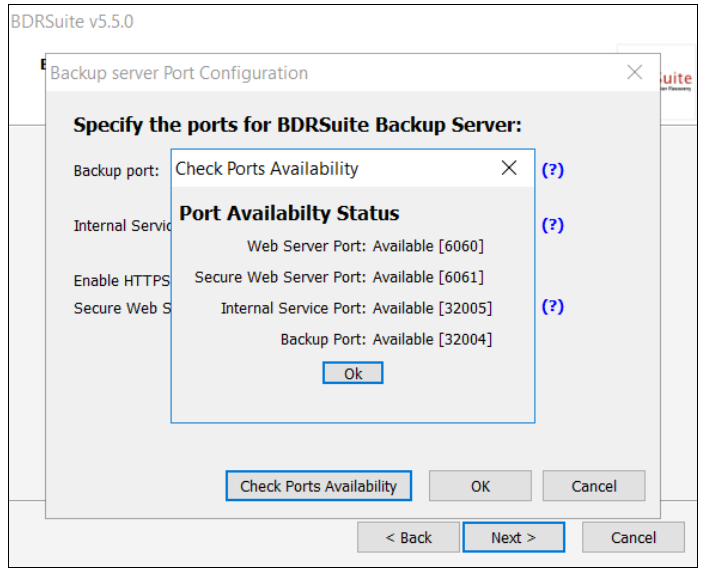
Kliknite na Ok da biste potvrdili izbor porta i kliknite na Next u prozoru Konfiguracija porta rezervnog servera da biste nastavili dalje.
Korak 10: Pregledajte podešavanja Pregledajte sva podešavanja koja ste izabrali za instalaciju. Ako želite da promenite bilo koje od podešavanja bekap servera, možete da kliknete Back i promenite ga. Ako nema promena, kliknite na Instaliraj da biste započeli instalaciju BDRSuite Backup servera.
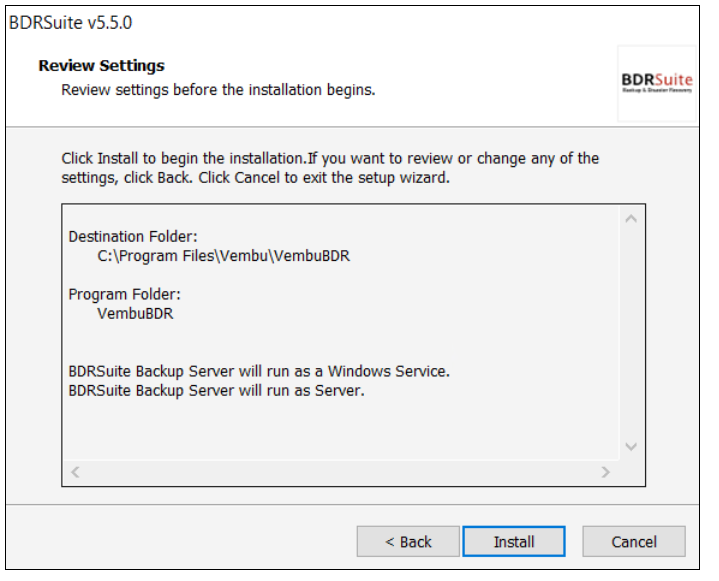
Korak 11: Instaliranje potrebnih komponenti Čarobnjak za instalaciju će početi da instalira BDRSuite Backup Server v7.5.0 na vaš računar. Sledeće komponente se instaliraju u vašu mašinu tokom ovog procesa instalacije; PostgreSKL ODBC drajveri (32-bitni i 64-bitni) Veb server BDRSuite Backup Serve
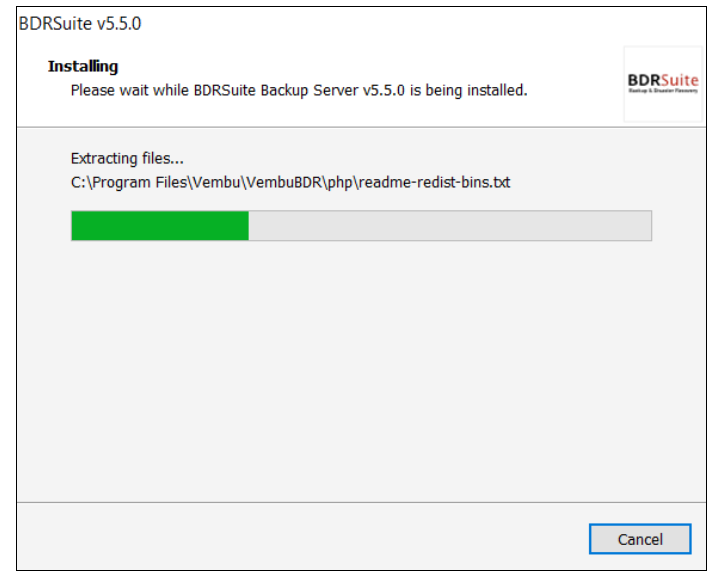
Korak 12: Završavanje instalacije BDRSuite Backup Server i njegove komponente su uspešno instalirani na vašem računaru. Ako želite odmah da pokrenete aplikaciju ili otvorite veb konzolu, to možete učiniti tako što ćete označiti polja za potvrdu data u čarobnjaku za instalaciju.
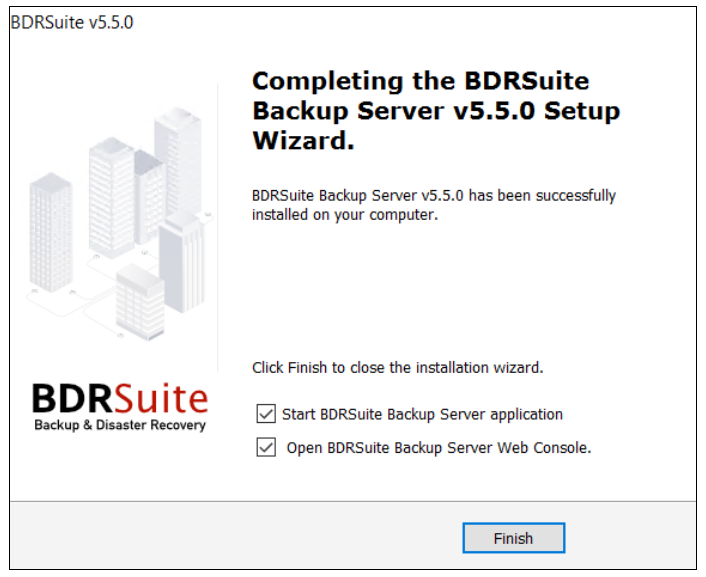
Nakon što izaberete odgovarajuću opciju, kliknite na Završi da biste dovršili proces instalacije
Direktan link do ovog pitanja: singi.rs/podrska?sub=faq&c=5&q=45